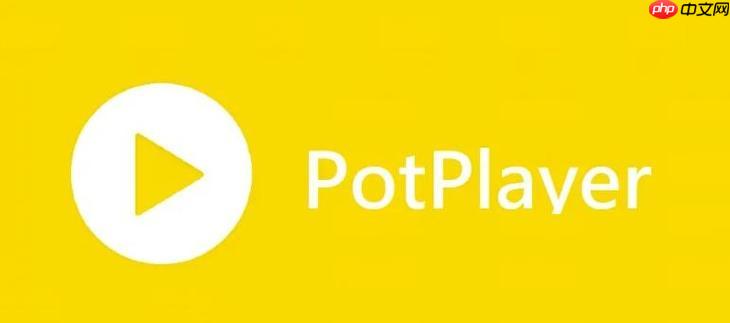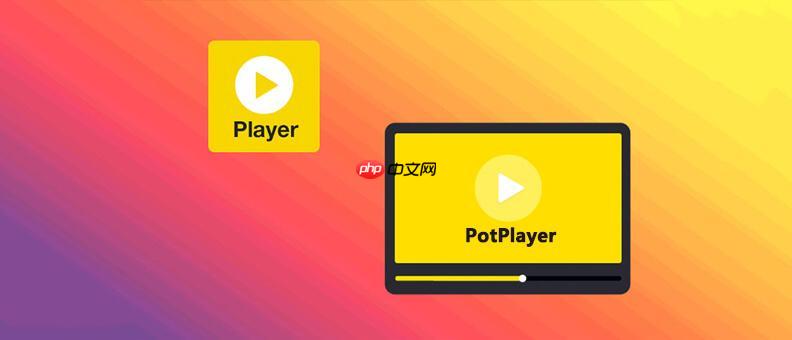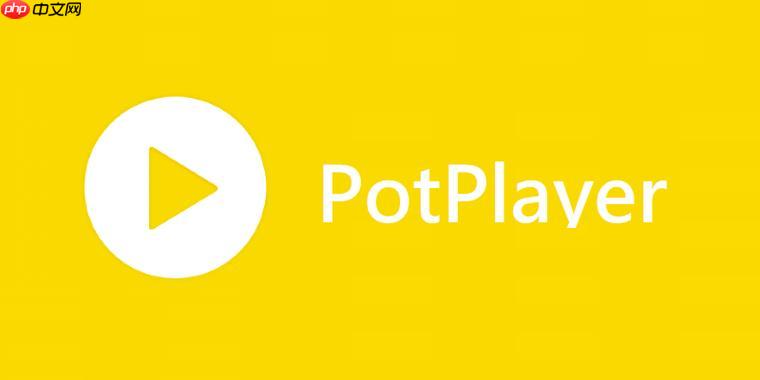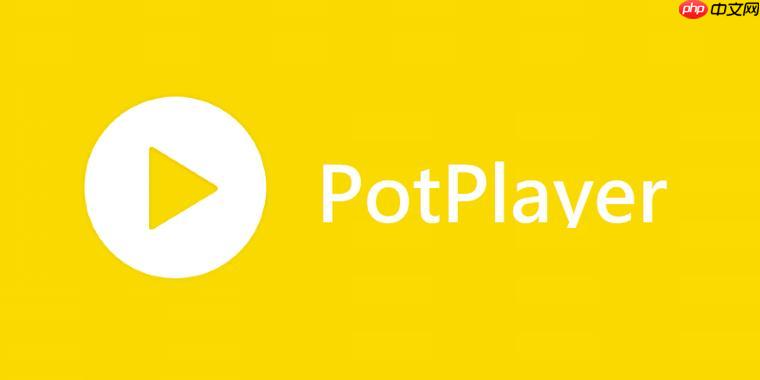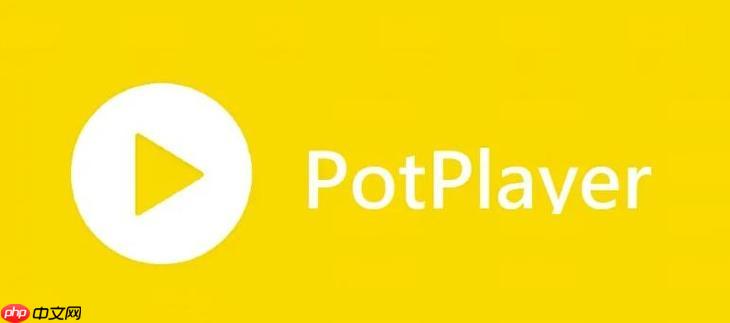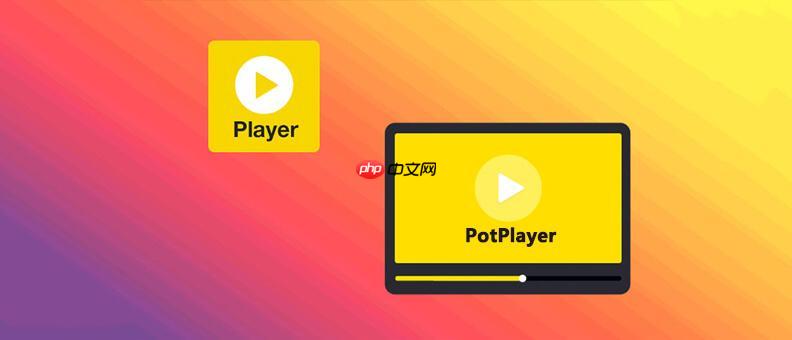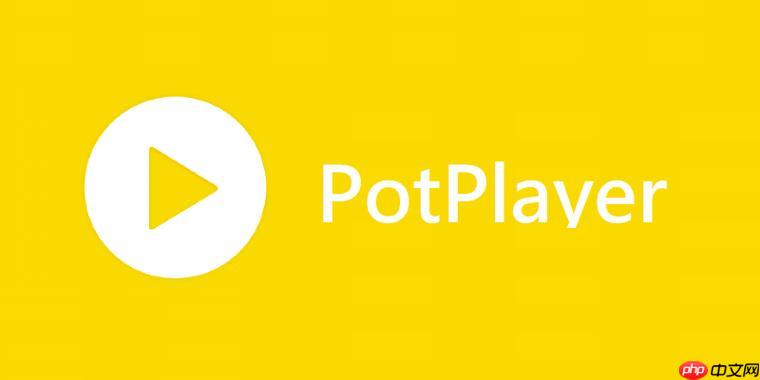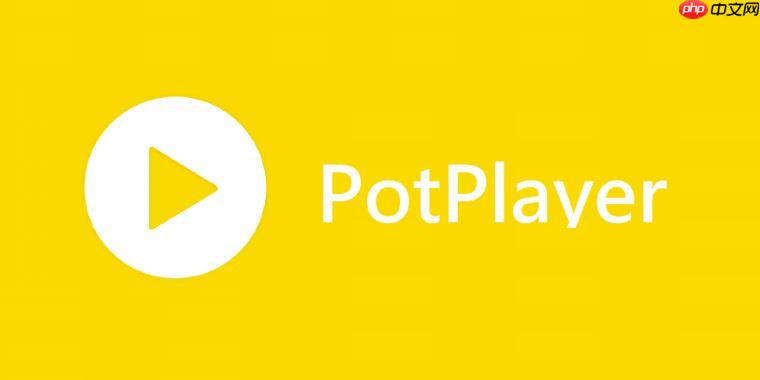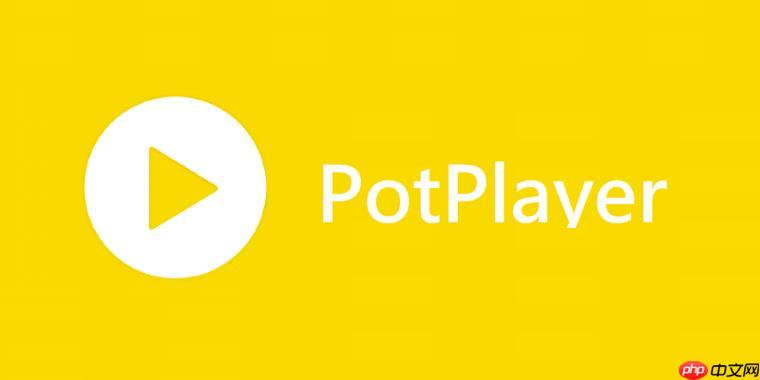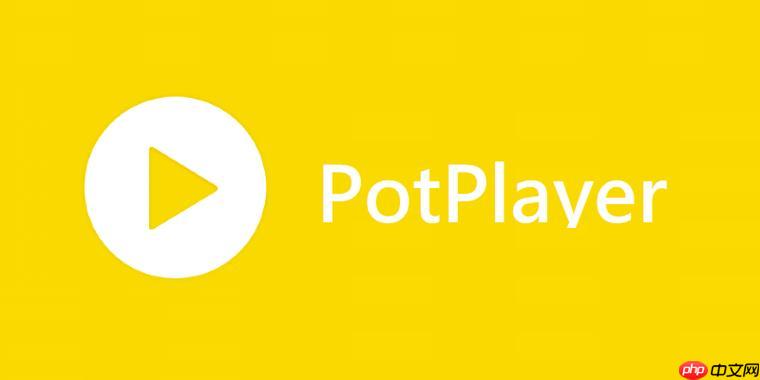PotPlayer如何截图 PotPlayer视频画面捕获技巧
potplayer截图可通过快捷键f12快速完成,截图默认保存在安装目录下的“capture”文件夹,用户也
potplayer截图可通过快捷键f12快速完成,截图默认保存在安装目录下的“capture”文件夹,用户也可自定义保存路径。1. 按f12截图并设置默认路径;2. 进入“选项”→“播放”→“截图”更改保存位置及文件名时间戳;3. 可选png、jpg、bmp格式并调整画质,推荐jpg 70~80质量用于分享;4. 勾选“截图时保存字幕图像”可获取字幕画面,命名自动加\_sub;5. 连续截图可手动连按f12或借助autohotkey等工具实现。掌握这些设置能大幅提升截图效率和实用性。
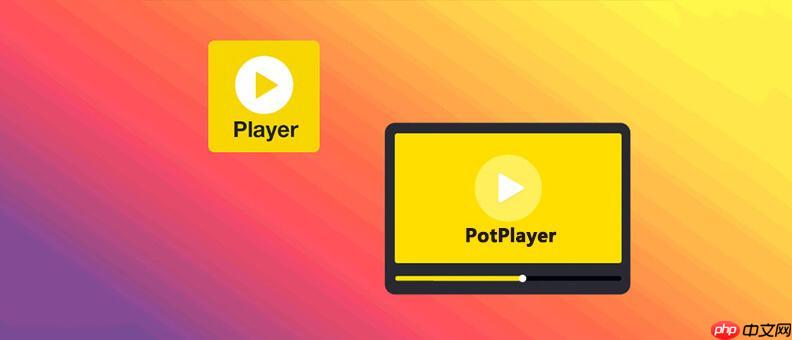
PotPlayer截图其实不难,但很多人可能只知道最基础的方法,或者截图后找不到保存的位置。其实它内置了截图功能,而且还能自定义设置,方便不同需求。重点是,掌握几个关键点,截图这件事就能做得又快又好。
如何快速截图并保存画面
PotPlayer截图最简单的方法是直接按快捷键 F12,它会自动把当前画面截图并保存到默认文件夹里。但很多人截图之后找不到图,是因为没注意默认保存路径是安装目录下的一个叫 “Capture” 的文件夹。
如果你希望截图保存到自己更熟悉的路径,可以这样设置:
- 点击菜单栏的 “选项”(F5)
- 进入 “播放” → “截图”
- 在“截图保存路径”中选择你想要的文件夹
截图后,PotPlayer还会自动在文件名加上时间戳,比如 20240405_143245.png,方便你日后查找。
自定义截图格式和质量
很多人截图后发现图片太大,或者画质不够清晰,其实这些都可以调整。
PotPlayer支持保存为 PNG、JPG、BMP 等格式。PNG清晰但文件大,JPG压缩率高适合分享,BMP基本没人用,了解即可。
设置方法:
- 进入选项菜单
- 找到 “播放” → “截图”
- 修改“截图图像格式”和“图像质量”
比如,如果你截图是为了发微博或朋友圈,选JPG格式、质量调到70~80就足够了,既清晰又不占空间。
高级技巧:带字幕截图和批量截图
有时候你想截图的时候字幕还没显示,或者已经消失了,这时候可以使用“带字幕截图”功能。
开启方法:
- 同样在选项菜单的 “播放” → “截图”
- 勾选“截图时保存字幕图像”
这样即使你截图的时候字幕还没出来,PotPlayer也会把字幕单独保存为一张图,命名上会加上 _sub,方便对应。
另外,如果你在做视频分析或者教学,可能需要连续截图。虽然PotPlayer没有“自动连拍”功能,但你可以:
- 手动按F12连续截图
- 使用脚本或第三方工具辅助批量截图(例如AutoHotkey)
结语
截图这件事看起来小,但用得顺手能省不少事。设置好路径、格式,再掌握带字幕截图这些细节,基本上就都能满足日常需求了。
菜鸟下载发布此文仅为传递信息,不代表菜鸟下载认同其观点或证实其描述。
相关文章
更多>>热门游戏
更多>>热点资讯
更多>>热门排行
更多>>- 苗疆传说手游排行榜-苗疆传说手游下载-苗疆传说游戏版本大全
- 次元剑姬手游2023排行榜前十名下载_好玩的次元剑姬手游大全
- 零之国度系列版本排行-零之国度系列游戏有哪些版本-零之国度系列游戏破解版
- 多多西游ios手游排行榜-多多西游手游大全-有什么类似多多西游的手游
- 2023感染之地手游排行榜-感染之地手游2023排行榜前十名下载
- 毒王传奇题材手游排行榜下载-有哪些好玩的毒王传奇题材手机游戏推荐
- 万古问情游戏排行-万古问情所有版本-万古问情游戏合集
- 疯狂小镇游戏版本排行榜-疯狂小镇游戏合集-2023疯狂小镇游戏版本推荐
- 类似梦幻古龙的游戏排行榜_有哪些类似梦幻古龙的游戏
- 2023骰子勇者手游排行榜-骰子勇者手游2023排行榜前十名下载
- 修仙掌门最新排行榜-修仙掌门手游免费版下载-修仙掌门免费破解版下载
- 奕剑凌天手游排行-奕剑凌天免费版/单机版/破解版-奕剑凌天版本大全